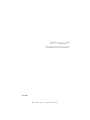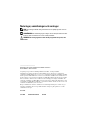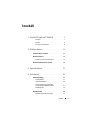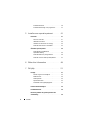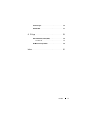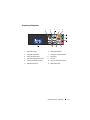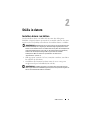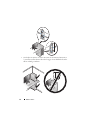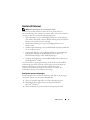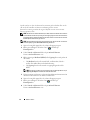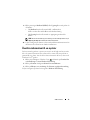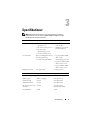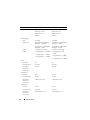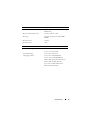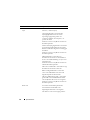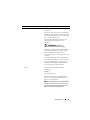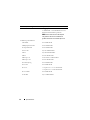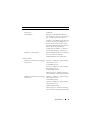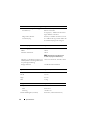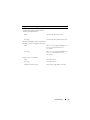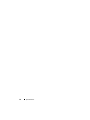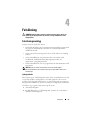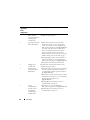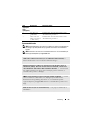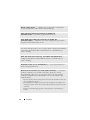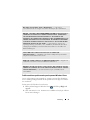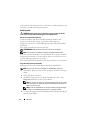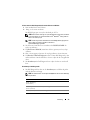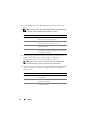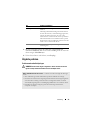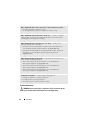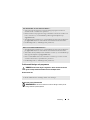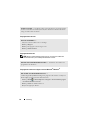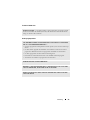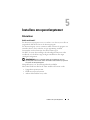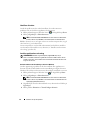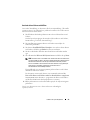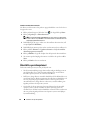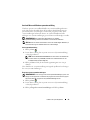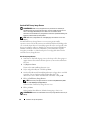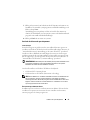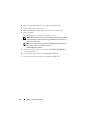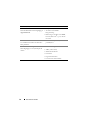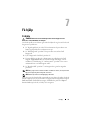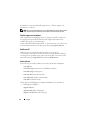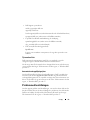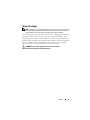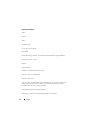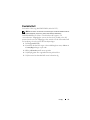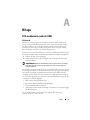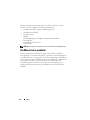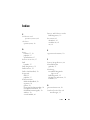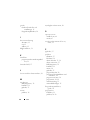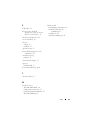www.dell.com | support.dell.com
Dell™ Inspiron™
Snabbreferensguide
Modell DCMF

Noteringar, anmärkningar och varningar
OBS! En notering innehåller viktig information som kan hjälpa dig att få ut mer av
din dator.
ANMÄRKNING: En anmärkning anger antingen risk för skada på maskinvara eller
förlust av data och förklarar hur du kan undvika problemet.
VARNING! En varning signalerar risk för skada på egendom eller person, eller
livsfara.
____________________
Informationen i det här dokumentet kan komma att ändras.
© 2008 Dell Inc. Med ensamrätt.
Återgivning i någon form utan skriftligt tillstånd från Dell Inc. är strängt förbjuden.
Varumärken som används i den här texten: Dell, DELL-logotypen, DellConnect och Inspiron är
varumärken som tillhör Dell Inc. Intel, Celeron, Core och Pentium är registrerade varumärken som tillhör
Intel Corporation. AMD, AMD Athlon och Phenom är varumärken som tillhör Advanced Micro Devices,
Inc. HyperTransport är ett licensierat varumärke som tillhör HyperTransport Technology Consortium.
Microsoft, Windows, Windows Vista och Windows Vista-startknappen är antingen varumärken eller
registrerade varumärken som tillhör Microsoft Corporation i USA och/eller andra länder. Bluetooth är
ett varumärke som tillhör Bluetooth SIG, Inc. och används av Dell Inc. under licens. Blu-ray Disc är ett
varumärke som tillhör Blu-ray Disc Association.
Övriga varumärken kan användas i dokumentet som hänvisning till antingen de enheter som gör
anspråk på varumärkena eller deras produkter. Dell Inc. frånsäger sig allt ägarintresse av andra
varumärken än sina egna.
Modell DCMF
Juni 2008 Artikelnummer H727D Rev. A01

Innehåll 3
Innehåll
1 Om Dell™ Inspiron™ 518/519. . . . . . . . . . . 7
Framsida . . . . . . . . . . . . . . . . . . . . . . . 7
Baksida
. . . . . . . . . . . . . . . . . . . . . . . . 8
Kontakter på bakpanelen
. . . . . . . . . . . . . . . 9
2 Ställa in datorn . . . . . . . . . . . . . . . . . . . . 11
Installera datorn i en hållare . . . . . . . . . . . . . . 11
Ansluta till Internet
. . . . . . . . . . . . . . . . . . . 13
Konfigurera Internet-anslutningen
. . . . . . . . . 13
Överföra information till en ny dator
. . . . . . . . . . 15
3 Specifikationer . . . . . . . . . . . . . . . . . . . . 17
4 Felsökning
. . . . . . . . . . . . . . . . . . . . . . . . 27
Felsökningsverktyg . . . . . . . . . . . . . . . . . . . 27
Ljudsignalkoder
. . . . . . . . . . . . . . . . . . . 27
Systemmeddelanden
. . . . . . . . . . . . . . . . 29
Felsöka maskinvaruproblem med
operativsystemet Windows Vista®
. . . . . . . . 31
Dell Diagnostik
. . . . . . . . . . . . . . . . . . . 32
Åtgärda problem . . . . . . . . . . . . . . . . . . . . . 35
Problem med strömförsörjningen
. . . . . . . . . 35

4 Innehåll
Problem med minne. . . . . . . . . . . . . . . . . 36
Problem med låsningar och programvara
. . . . . 37
5 Installera om operativsystemet . . . . . . . 41
Drivrutiner . . . . . . . . . . . . . . . . . . . . . . . . 41
Vad är en drivrutin?
. . . . . . . . . . . . . . . . . 41
Identifiera drivrutiner
. . . . . . . . . . . . . . . . 42
Installera om drivrutiner och verktyg
. . . . . . . . 42
Använda skivan Drivers and Utilities
. . . . . . . . 43
Återställa operativsystemet . . . . . . . . . . . . . . . 44
Använda Microsoft Windows
systemåterställning
. . . . . . . . . . . . . . . . . 45
Använda Dell Factory Image Restore
. . . . . . . . 46
Använda cd-skivan med operativsystemet
. . . . . 47
6 Söka efter Information . . . . . . . . . . . . . 49
7 Få hjälp
. . . . . . . . . . . . . . . . . . . . . . . . . 51
Få hjälp . . . . . . . . . . . . . . . . . . . . . . . . . . 51
Teknisk support och kundtjänst
. . . . . . . . . . . 52
DellConnect™
. . . . . . . . . . . . . . . . . . . . 52
Online-tjänster
. . . . . . . . . . . . . . . . . . . 52
Tjänsten AutoTech
. . . . . . . . . . . . . . . . . 53
Automatisk orderuppföljningstjänst
. . . . . . . . 53
Problem med beställningen
. . . . . . . . . . . . . . . 53
Produktinformation
. . . . . . . . . . . . . . . . . . . 54
Returnera produkter för garantireparation eller
återbetalning
. . . . . . . . . . . . . . . . . . . . . . . 54

Innehåll 5
Innan du ringer. . . . . . . . . . . . . . . . . . . . . . 55
Kontakta Dell
. . . . . . . . . . . . . . . . . . . . . . . 57
A Bilaga . . . . . . . . . . . . . . . . . . . . . . . . . . . 59
FCC-meddelande (endast) USA) . . . . . . . . . . . . . 59
FCC klass B
. . . . . . . . . . . . . . . . . . . . . 59
Om Macrovision-produkter
. . . . . . . . . . . . . . . 60
Index . . . . . . . . . . . . . . . . . . . . . . . . . . . . . . . 61

6 Innehåll

Om Dell™ Inspiron™ 518/519 7
Om Dell™ Inspiron™ 518/519
OBS! Mer information om portarna och kontakterna på datorn finns i avsnittet
”Specifikationer” på sidan 17.
Framsida
1 USB 2.0-kontakter (2) 2 optisk enhet
3 panel för optisk enhet 4 utmatningsknapp för extra optisk
enhet
5 USB 2.0-kontakter (2) 6 hörlurskontakt
7 mikrofonkontakt 8 strömbrytare
9 indikator för enhetsaktivitet 10 luckgrepp på framsidan
11 FlexBay-enhet 12 fack för extra optisk enhet
13 Servicenummer (placerat högst upp
på chassit mot framsidan)
1
2
3
5
6
7
8
9
10
11
12
13
4

8 Om Dell™ Inspiron™ 518/519
Baksida
1 nätkontakt 2 spänningsväljare
3 strömförsörjningslampa 4 kontakter på bakpanelen
5 kortplatser för expansionskort (4) 6 hänglåsringar
7 plats för säkerhetskabel
1
2
3
4
5
7
6

Om Dell™ Inspiron™ 518/519 9
Kontakter på bakpanelen
1 IEEE 1394-kontakt 2 länkintegritetslampa
3 ingång till nätverkskort 4 indikator för nätverksaktivitet
5 mitt-/subwooferkontakt 6 linjeingång
7 främre L/R-linjeutgångskontakt 8 mikrofon
9 L/R-surroundkontakt på sidan 10 L/R-surroundkontakt på sidan
11 USB 2.0-kontakter (4) 12 VGA-videokontakt
23
9
8
4
5
6
7
11
12
10
1

10 Om Dell™ Inspiron™ 518/519

Ställa in datorn 11
Ställa in datorn
Installera datorn i en hållare
Om du installerar datorn i en hållare eller utrymme kan det begränsa
luftflödet och påverka datorns prestanda och eventuellt orsaka att den värms
upp för mycket. Följ riktlinjerna nedan när du installerar datorn i en hållare:
ANMÄRKNING: Driftstemperaturen som finns angiven i den här handboken avser
maximal driftstemperatur i omgivningen. Rummets omgivningstemperatur måste
beaktas när du installerar datorn i en hållare eller i ett utrymme. Om exempelvis den
omgivande lufttemperaturen är 25°C har du, beronde på datorns specifikationer,
endast 5° till 10°C temperaturmarginal till du uppnår datorns maximala
drifttemperatur. Mer information om specifikationer för datorn finns i
”Specifikationer” på sidan 17.
• Ställ inget på ett avstånd av 10,2 cm (4 tum) från ventilerna, så att luften
kan cirkulera och kyla datorn.
• Om hållaren eller utrymmet har dörrar måste de vara ac enn typ som
medger minst 30 procent luftflöde (fram och bak).
ANMÄRKNING: Installera aldrig datorn i en hållare eller ett utrymme som inte
tillåter något luftflöde. Om luftflödet begränsas påverkar det prestanda negativt och
det kan dessutom leda till att datorn överhettas.

12 Ställa in datorn
• Om du placerar datorn i ett hörn eller under ett bord bör du lämna minst
5 centimeter mellan datorns baksida och väggen för att luftflödet ska räcka
till för ordentlig ventilation.

Ställa in datorn 13
Ansluta till Internet
OBS! Internet-leverantörer och vad de erbjuder varierar.
Innan du kan ansluta till Internet måste du ha ett modem eller en
nätverksanslutning och en Internet-leverantör (ISP). Internet-leverantören
erbjuder en eller flera av följande anslutningsalternativ:
• DSL-anslutningar som ger snabb tillgång till Internet via teleledningen
eller mobila telefontjänster. Med en DSL-anslutningen kan du komma åt
Internet och använda telefonen samtidigt.
• Kabelmodemanslutningar som ger snabb tillgång till Internet via
kabeltevenätet.
• Satellitmodemanslutningar som kan tillhandahålla snabb Internetåtkomst
via ett satellit-tv-system
• Uppringda anslutningar som ger tillgång till Internet via teleledningen.
Uppringda anslutningar är betydligt långsammare än DSL- och
kabelmodemanslutningar (eller satellitanslutningar).
• Trådlösa LAN-anslutningar som kan tillhandahålla Internet-åtkomst via
trådlös Bluetooth
®
-teknik.
Om du använder en uppringd anslutning ska du ansluta en telesladd till
modemuttaget på datorns baksida och telejacket innan du konfigurerar
Internet-anslutningen. Om du använder en DSL- eller kabel/
satellitmodem-anslutning kontaktar du Internetleverantören eller
mobilteklefontjänsetn för installationsanvisningar.
Konfigurera Internet-anslutningen
Så här konfigurerar du en Internet-anslutning med hjälp av en genväg på
skrivbordet som Internet-leverantör tillhandahåller:
1
Spara och stäng alla öppna filer och avsluta alla öppna program.
2
Dubbelklicka på Internetleverantörens
ikon på skrivbordet i
Microsoft
®
Windows
®
.
3
Slutför installationen genom att följa anvisningarna på skärmen.

14 Ställa in datorn
Om du inte har en ikon för Internet-leverantören på skrivbordet eller om du
vill om du vill installera en Internet-anslutning med en annan
Internet-leverantör genomför du stegen i följande avsnitt som motsvarar
datorns operativsystem.
OBS! Om du inte kan ansluta till Internet, se Dells tekniska handbok. Om du inte kan
ansluta till Internet men har lyckats göra det någon gång kan Internet-leverantören
ha problem med sin tjänst. Kontakta Internet-leverantören och hör efter hur det står
till med tjänsten eller försök igen senare.
OBS! Ha informationen från Internet-leverantören klar. Om du inte har en Internet-
leverantör hjälper guiden Anslut till Internet dig att hitta en.
1
Spara och stäng alla öppna filer och avsluta alla öppna program.
2
Klicka på startknappen i Windows Vista™ och klicka på
Kontrollpanelen
.
3
Under
Nätverk och Internet
klickar du på
Anslut till Internet
.
Fönstret
Anslut till Internet
visas.
4
Klicka på antingen
Bredband (PPPoE)
eller
Uppringd
beroende på hur du
vill ansluta:
• Välj
Bredband
om du vill använda DSL, satellitmodem, kabel-tv-
moden eller trådlös Bluetooth-teknikanslutning.
• Välj
Uppringd
om du vill använda en uppringningsmodem eller
ISDN.
OBS! Om du inte vet vilken typ av anslutning som du skall välja klickar du på
Hjälp mig att välja eller kontaktar din Internet-leverantör.
5
Följ anvisningarna på skärmen och använd installationsinformationen från
din Internet-leverantör för att slutföra installationen.
6
Spara och stäng alla öppna filer och avsluta alla öppna program.
7
Klicka på startknappen i Windows Vista och klicka på
Kontrollpanelen
.
8
Under
Nätverk och Internet
klickar du på
Anslut till Internet
.
Fönstret
Anslut till Internet
visas.

Ställa in datorn 15
9
Klicka på antingen
Bredband (PPPoE)
eller
Uppringd
beroende på hur du
vill ansluta:
• Välj
Bredband
om du vill använda DSL, satellitmodem,
kabel-tv-moden eller trådlös Bluetooth-teknikanslutning.
• Välj
Uppringd
om du vill använda en uppringningsmodem eller
ISDN.
OBS! Om du inte vet vilken typ av anslutning som du skall välja klickar du på
Hjälp mig att välja eller kontaktar din Internet-leverantör.
10
Följ anvisningarna på skärmen och använd installationsinformationen från
din Internet-leverantör för att slutföra installationen.
Överföra information till en ny dator
Du kan använda guiderna i operativsystemet för att få hjälp med att överföra
filer och annan information från en dator till en annan, till exempel från en
gammal till en ny dator. Om du vill överföra information till en ny dator med
Windows Vista
®
-guiden:
1
Klicka på startknappen i Windows Vista och därefter på
Överföra filer
och inställningar
→
Starta Windows filöverföring
.
2
Klicka på
Fortsätt
i dialogrutan
Kontroll av användarkonto
.
3
Klicka på
Påbörja en ny överföring
eller
Fortsätt en pågående överföring
.
Följ anvisningarna på skärmen från guiden Windows Filöverföring
.

16 Ställa in datorn

Specifikationer 17
Specifikationer
OBS! Erbjudanden kan variera per region. Mer information om datorns
konfiguration får du om du klickar på Start→ Hjälp och support och väljer
alternativet som visar datorinformation.
Processor Inspiron 518 Inspiron 519
Ty p
• Intel® Core™ 2
Quad-processor
• Intel Core 2 Duo-processor
• Intel Pentium
®
Dubbelkärnig processor
• Intel Celeron®-processor
• AMD Atholon™ 64/ LE/
64 X2/ X2 BE
• AMD Phenom™ X2/ X4/
X2 GE/trippelkärna
L2-cacheminne Minst 512 KB pipelined-burst,
åtta-vägsuppsättning
associativ, writeback-SRAM
• Upp till 2 MB för AMD
Athlon 64 X2
dubbelkärniga processorer
• Upp till 512 KB för AMD
Athlon 64-processorer
• Upp till 4 MB för AMD
Athlon 64-processorer
DRAM-bussbredd Inte applicerbart 64 bitar per kanal
Datorinformation Inspiron 518 Inspiron 519
Systemkretsuppsättning Intel G33 och ICH9 AMD RS780 och SB700
RAID-support RAID 1 (spegling) Inte applicerbart
Databussbredd 64 bitar Inte applicerbart
DRAM-bussbredd 64 bitar Inte applicerbart
Bredden på processorns
adressbuss
32 bitar 16 bitars upp/ner
HyperTransport-länk
Flash-EPROM 8 MB 8 MB

18 Specifikationer
Expansionsbuss Inspiron 518 Inspiron 519
Busstyp PCI 2.3
PCI Express 1.0A
SATA 1.0 och 2.0
USB 2.0
PCI 2.3
PCI Express 2.0
SATA 1.0 och 2.0
USB 2.0
Busshastighet
PCI
133 MB/s 133 MB/s
PCI Express
x1-kortplats, dubbelriktad
hastighet - 500 MB/s
x16-kortplats, dubbelriktad
hastighet - 8 GB/s
x1-kortplats, dubbelriktad
hastighet - 1 GB/s
x16-kortplats, dubbelriktad
hastighet - 16 GB/s
SATA
1,5 Gbps och 3,0 Gbps 1,5 Gbps och 3,0 Gbps
USB • Hög hastighet - 480 MBps
• Hög hastighet - 12 MBps
• Hög hastighet - 1,2 MBps
• Hög hastighet - 480
MBps
• Hög hastighet - 12 MBps
• Hög hastighet - 1,2 MBps
PCI
Kontakter
Kontaktstorlek
Kontaktens
databredd
(maximalt)
En
124 stift
32 bitar
En
124 stift
32 bitar
PCI Express
Kontakt
Kontaktstorlek
Kontaktens
databredd
(maximalt)
Två x1
36 stift
1 PCI Express-rad
Två x1
36 stift
1 PCI Express-rad
PCI Express
Kontakt
Kontaktstorlek
Kontaktens
databredd
(maximalt)
En x16
164 stift
16 PCI Express lane
En x16
164 stift
16 PCI Express lane

Specifikationer 19
Minne Inspiron 518/519
Minnesmodulens kontakt Fyra användaråtkomstbara DDR2
DIMM-uttag
Minnesmodulernas kapacitet 512 MB, 1 GB eller 2 GB
Minnestyp 667 MHz, 800 MHz icke-ECC DDR2
SDRAM
Minimalt minne 512 MB
Maximalt minne 4 GB
Enheter Inspiron 518/519
Externt åtkomliga Ett 3,5-tums enhetsfack
Två 5,25 tums enhetsfack
Internt åtkomliga: Två 3,5 tums enhetsfack
Tillgängliga enheter Två 3,5-tums SATA-hårddiskar
Två 5,25-tums SATA DVD-ROM/
DVD+/-RW supermulti-enhet/Blu-ray-
skivenhet/Blu-ray RW-skivenhet
En 3,5-tums USB mediekortläsare/
Bluetooth-mediekortläsare

20 Specifikationer
Kontakter Inspiron 518/519
Externa kontakter
Ljud
ALC888 (7.1 kanalersljud)
Linjeingångskontakt - använd den blå
linjeingångskontakten för att ansluta
inspelnings/uppspelningsenhet som
exempelvis mikrofon, kassettspelare, cd-
spelare eller VCR.
På datorer som har ett ljudkort använder du
kontakten på kortet.
Främre L/R linjeutgångskontakt - använd den
gröna linjeutgångskontakten för att ansluta
hörlurar och de flesta högtalare med inbyggda
förstärkare.
På datorer som har ett ljudkort använder du
kontakten på kortet.
Mikrofonkontakt - använd den rosa
kontakten för att ansluta en datormikrofon
för tal- och musikinmkatning i ett ljud- eller
telefonprogram.
På datorer som har ett ljudkort använder du
mikrofonkontakten på kortet.
Mitt-/sub-wooferkontakt - använd den oranga
kontakten för att ansluta subwoofer.
Bakre L/R högtalarkontakt - använd den
svarta surroundkontakten för att ansluta
högtalare kapabla för flera kanaler.
L/R-surroundkontakt på sidan - använd den
grå kontakten för att tillhandahålla utökat
surroundljud för datorer med 7.1-högtalare.
På datorer som har ett ljudkort använder du
kontakten på kortet.
IEEE 1394
En 6-stifts seriell kontakt på baksidan
Använd IEEE 1394-kontakten för
höghastighetsdataenheter som digitala
videokameror och externa lagringsenheter.
Sidan laddas...
Sidan laddas...
Sidan laddas...
Sidan laddas...
Sidan laddas...
Sidan laddas...
Sidan laddas...
Sidan laddas...
Sidan laddas...
Sidan laddas...
Sidan laddas...
Sidan laddas...
Sidan laddas...
Sidan laddas...
Sidan laddas...
Sidan laddas...
Sidan laddas...
Sidan laddas...
Sidan laddas...
Sidan laddas...
Sidan laddas...
Sidan laddas...
Sidan laddas...
Sidan laddas...
Sidan laddas...
Sidan laddas...
Sidan laddas...
Sidan laddas...
Sidan laddas...
Sidan laddas...
Sidan laddas...
Sidan laddas...
Sidan laddas...
Sidan laddas...
Sidan laddas...
Sidan laddas...
Sidan laddas...
Sidan laddas...
Sidan laddas...
Sidan laddas...
Sidan laddas...
Sidan laddas...
Sidan laddas...
Sidan laddas...
-
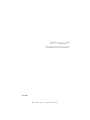 1
1
-
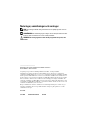 2
2
-
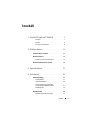 3
3
-
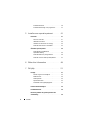 4
4
-
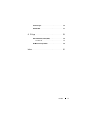 5
5
-
 6
6
-
 7
7
-
 8
8
-
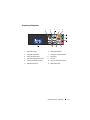 9
9
-
 10
10
-
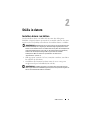 11
11
-
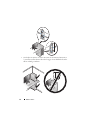 12
12
-
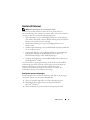 13
13
-
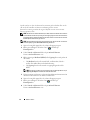 14
14
-
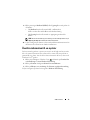 15
15
-
 16
16
-
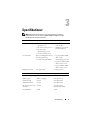 17
17
-
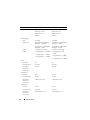 18
18
-
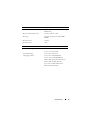 19
19
-
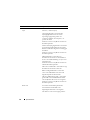 20
20
-
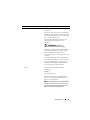 21
21
-
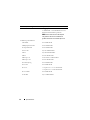 22
22
-
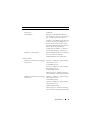 23
23
-
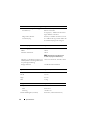 24
24
-
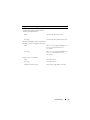 25
25
-
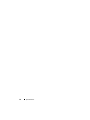 26
26
-
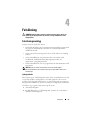 27
27
-
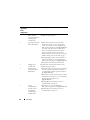 28
28
-
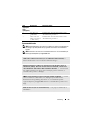 29
29
-
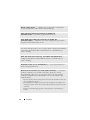 30
30
-
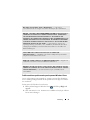 31
31
-
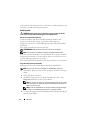 32
32
-
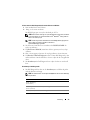 33
33
-
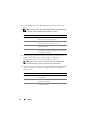 34
34
-
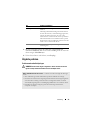 35
35
-
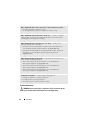 36
36
-
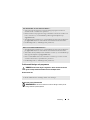 37
37
-
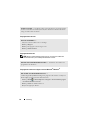 38
38
-
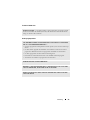 39
39
-
 40
40
-
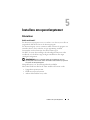 41
41
-
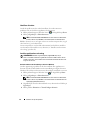 42
42
-
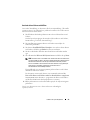 43
43
-
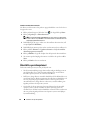 44
44
-
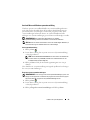 45
45
-
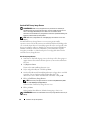 46
46
-
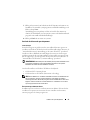 47
47
-
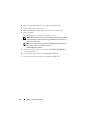 48
48
-
 49
49
-
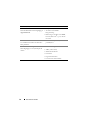 50
50
-
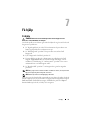 51
51
-
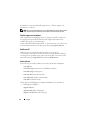 52
52
-
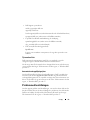 53
53
-
 54
54
-
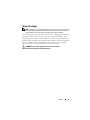 55
55
-
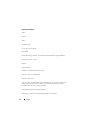 56
56
-
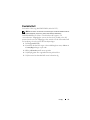 57
57
-
 58
58
-
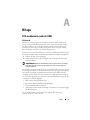 59
59
-
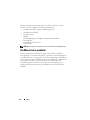 60
60
-
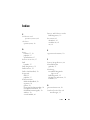 61
61
-
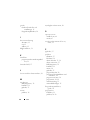 62
62
-
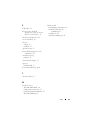 63
63
-
 64
64
Dell Inspiron 518 Snabbstartsguide
- Typ
- Snabbstartsguide
- Denna manual är också lämplig för
Relaterade papper
-
Dell Vostro 410 Snabbstartsguide
-
Dell Vostro 1510 Användarmanual
-
Dell Latitude D505 Bruksanvisning
-
Dell XPS 430 Snabbstartsguide
-
Dell Inspiron 580 Användarguide
-
Dell Adamo 13 Användarmanual
-
Dell Precision T7500 Snabbstartsguide
-
Dell Inspiron 560 Användarguide
-
Dell Inspiron 560 Användarguide
-
Dell Precision T3500 Snabbstartsguide